|
SPRING BREEZE Ringrazio Dream per avermi permesso di tradurre questo tutorial
qui puoi trovare qualche risposta ai tuoi dubbi. Se l'argomento che ti interessa non è presente, ti prego di segnalarmelo. Questo tutorial è stato creato con PSP 9. Occorrente: Il tube di un fiore a tua scelta. materiale qui 1. Apri una nuova immagine trasparente 600 x 600 pixels. 2. Scegli il tube di un fiore o un mist e aprilo in PSP. 3. Imposta il colore di primo piano con il gradiente JSC Gold Side, così impostato: 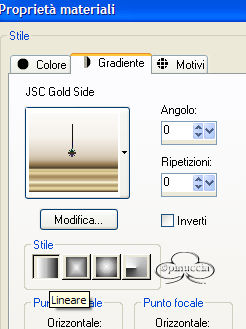 4. Imposta il colore di sfondo con un colore che si adatti a quello dei fiori e prendi nota del numero relativo. 5. Riempi  l'immagine con il gradiente. l'immagine con il gradiente.6. Livelli>Nuovo livello raster. 7. Riempi  il nuovo livello con il colore di sfondo. il nuovo livello con il colore di sfondo.8. Nella paletta dei livelli cambia la modalità di miscelatura in Tonalità (esistente). 9. Apri una nuova immagine trasparente 200 x 200 pixels. 10. Riempi  l'immagine con il colore di sfondo. l'immagine con il colore di sfondo.11. Livelli>Carica/Salva maschera da disco. cerca e carica la maschera a0_37_mask. 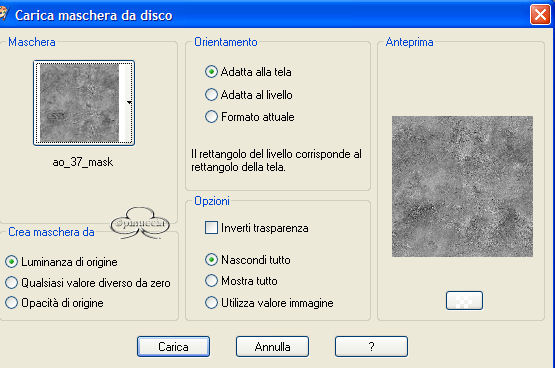 12. Livelli>Unisci>Unisci tutto (appiattisci). 13. Modifica>copia. Torna all'immagine 600x400 e vai a Modifica>Incolla come nuovo livello. 14. Immagine>Ruota>Ruota per gradi, 25 gradi a destra, tutti i livelli non selezionato:  15. Posizionala  come nel mio esempio. come nel mio esempio.16. Effetti>Effetti 3D>Sfalsa ombra, con i seguenti settaggi, colore nero:  17. Riprendi l'immagine 200x200 pixels. 18. Modifica>copia. Ritorna all'immagine 600x400 e vai a Modifica>Incolla>Incolla come nuovo livello. 19. Immagine>Ridimensiona, 90%, tutti i livelli non selezionato:  20. Immagine>Ruota>Ruota per gradi, 25 gradi a sinistra, tutti i livelli non selezionato.  21. Posiziona  l'immagine come nel mio esempio. l'immagine come nel mio esempio.22. Effetti>Effetti 3D>Sfalsa ombra, con i settaggi del passo 16. 23. Apri il tube o mist che hai scelto per il tutorial. 24. Modifica>copia. Torna al tuo lavoro e vai a Modifica>Incolla>Incolla come nuovo livello. 25. Attiva lo strumento Testo, font Bernhard Fashion BT, con i seguenti settaggi:  26. Scrivi "Drift away on a fragrant spring breeze" o un testo a vostra scelta e posizionalo. Nella paletta dei livelli converti il livello vettore in livello raster. 27. Aggiungi la tua firma, cambiando la dimensione del font a 26. 28. Cambia il colore di sfondo con un tonalità leggermente più scura e prendi nota del numero relativo. Lo userai per l'Effetto sfalsa ombra, se il nero è troppo pesante. 29. Effetti>Effetti 3D>Sfalsa ombra, con i settaggi usati al passo 16, cambiando il colore da nero a quello del nuovo colore di sfondo. 30. Nella paletta dei livelli cambia la modalità di miscelatura in Moltiplica. 31. Livelli>Unisci>Unisci tutto (appiattisci). 32. Immagine>Aggiungi bordatura, 2 pixels, simmetriche, con il colore scuro di sfondo. 33. Immagine>Aggiungi bordatura, 2 pixels, simmetriche, con il colore chiaro di sfondo. 34. Immagine>Aggiungi bordatura, 2 pixels, simmetriche, con il colore scuro di sfondo. Salva in formato jpg.
|





